画世界Pro如何更改透视颜色, 想必大家都喜欢用边肖这样的画意世界Pro软件,那么你知道画意世界Pro是怎么改变透视色的吗?下面这篇文章给大家带来一个通过画世界Pro来改变透视色的方法。感兴趣的用户来下面看看吧。
绘画世界Pro如何改变透视色?用world Pro绘图改变透视颜色的方法
首先打开绘画世界Pro的主页,点击画布页面。
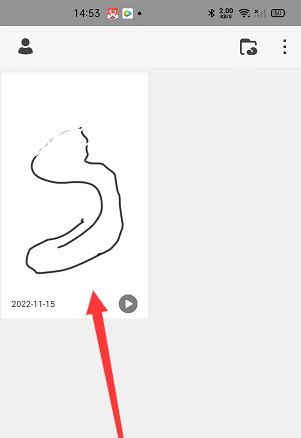
然后点击画布页右下角的工具。
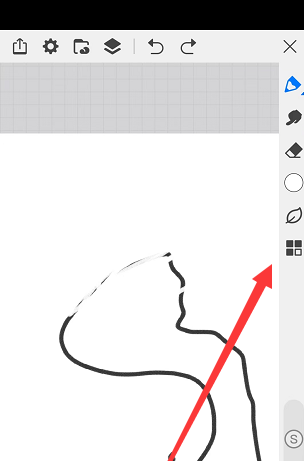
单击工具页面底部的透视图。
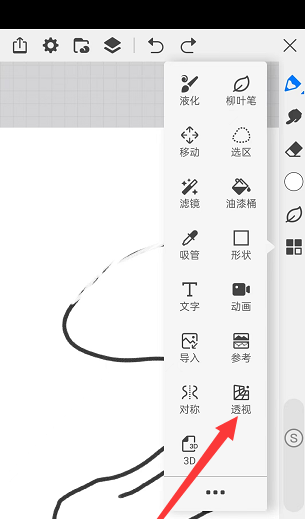
点击透视图页面下方的颜色。

最后在弹出的颜色页面中点击选择喜欢的颜色。
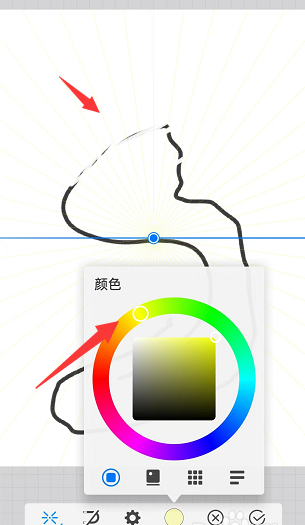
以上是绘画世界Pro改变透视色的方法,更多精彩教程尽在本站。
画世界Pro如何更改透视颜色,以上就是本文为您收集整理的画世界Pro如何更改透视颜色最新内容,希望能帮到您!更多相关内容欢迎关注。
